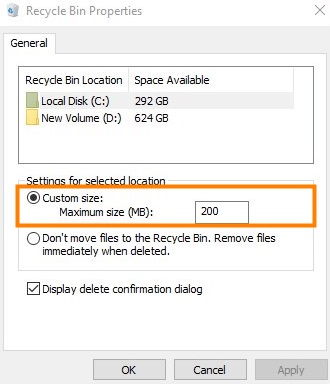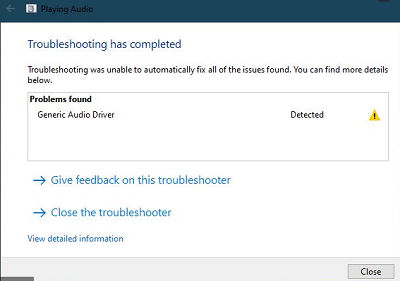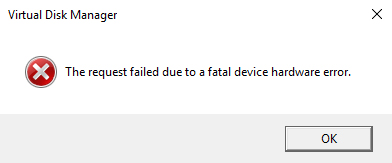Sapevate che il cestino di Windows nasce per ottemperare alle stesse funzioni del cestino presente negli uffici? Hanno esattamente la stessa funzione, solo che il cestino di Windows lo fa in maniera virtuale. In parole povere, Il cestino di un ufficio accumula cartacce, il cestino di windows archivia file indesiderati.
Insomma, il Cestino è semplice. Svolge esattamente il ruolo per cui è stato progettato. Memorizza i dati che hai eliminato, per volontà o per errore, e rimangono archiviati e nascosti fino a quando; o non li cancelli in maniera definitiva oppure li recuperi manualmente. Il Cestino svolge il suo lavoro così bene che il più delle volte non ce ne accorgiamo nemmeno. Si tratta di uno strumento efficace, fluido e privo di bug.
Ma, se sei arrivato sul nostro articolo è forse perché sei uno dei casi sfortunati che ha ricevuto un messaggio simile a questo: "il cestino è danneggiato". Per l’appunto si tratta di casi non molto comuni, ma che tuttavia, quando si presentano devono darti un campanello d’allarme.
Il cestino è danneggiato Windows 10? Ecco le soluzioni.
L'errore 'il cestino è danneggiato in Windows 7 / 8 /10 o 11', può risultare grave, in quanto puoi perdere tutti i dati in esso presenti, ma tranquilli, può essere risolto con alcuni procedimenti manuali o l’utilizzo di software di terze parti. Questa guida ha lo scopo di educarti sul motivo per cui stai riscontrando l'errore e sui vari modi in cui puoi risolverlo. Continua a leggere!
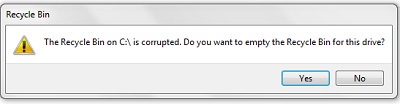
Soluzione 1. Ripristina cestino tramite CMD
Soluzione 2: eseguire SFC per riparare il sistema danneggiato
Soluzione 3: reimpostare il Cestino tramite Esplora file
Soluzione 4. Rimuovi le autorizzazioni e reinstalla il Cestino
Soluzione 5: ripristinare il sistema a un punto dell'orario di lavoro
Soluzione 6: eseguire la scansione del computer alla ricerca di malware
Parte 1: Cosa significa cestino danneggiato?
L'errore "cestino è danneggiato windows 10" in sostanza si traduce nel fatto che i file cancellati non potranno più essere recuperati manualmente. Inoltre, non sarai in grado di svuotare il cestino. Quindi la tua spazzatura sarà bloccata ed occuperà spazio sul tuo Hard Disk. Ma cosa genera questo problema? Essenzialmente sono 4 le cause principali che possono danneggiare un cestino di Windows.
- Un file DLL danneggiato
- Arresto imprevisto del dispositivo
- Errore $Recycle.bin
- Malware o virus
Un file DLL o un file di libreria a collegamento dinamico, costituito da più codici per varie app e procedure di Windows. Permette il multitasking su Windows. Quindi, se un file DLL collegato al cestino viene danneggiato, anche il cestino verrà danneggiato.
Se spegni il PC con più file o processi ancora in esecuzione, corri il rischio di danneggiare i tuoi file e app, cestino incluso.
La cartella $Recycle.bin è la posizione effettiva in cui finiscono i file eliminati. Gli errori all'interno di questo file possono portare a problemi di corruzione degli stessi.
La maggior parte degli errori sui nostri dispositivi deriva da virus e "il cestino di Windows 10 è danneggiato" non è diverso.
Parte 2: Come posso risolvere un Cestino danneggiato in Windows 10?
Ci sono vari modi in cui puoi risolvere il problema, diamo un'occhiata uno per uno.
Soluzione 1. Ripristina cestino tramite CMD
Il prompt dei comandi è la soluzione più efficace per la maggior parte dei problemi del PC, incluso il messaggio " il cestino in C è danneggiato". Ecco come puoi usare CMD a tuo vantaggio in questa situazione.
Passo 1: Apri il prompt dei comandi. Puoi farlo dal menu di avvio ed eseguire cmd come amministratore o semplicemente premere la combinazione di tasto Windows + X.
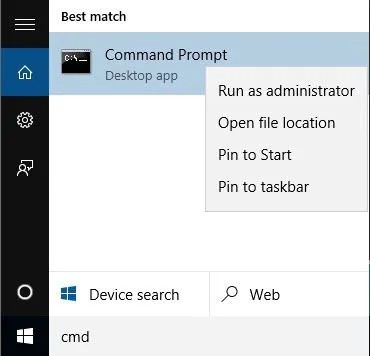
Passo 2: Nel prompt dei comandi, digitare il seguente comando 'rd /s /q C:\$Recycle.bin' e premere invio.
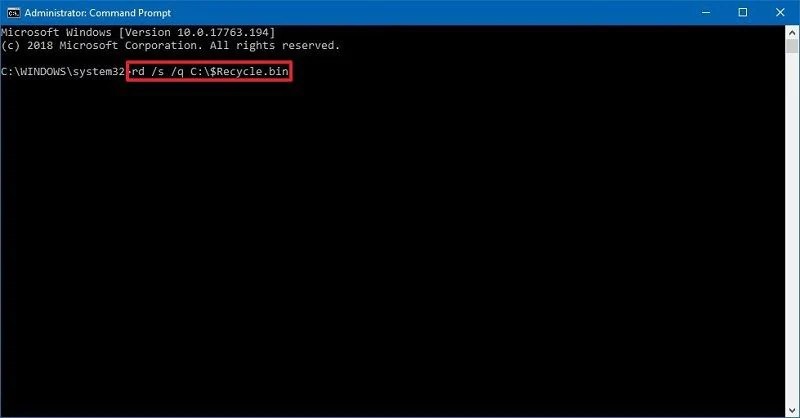
Passo 3: Devi eseguire questo comando per ogni partizione sul tuo PC poiché ogni partizione ha una cartella cestino separata. Quindi per eseguire il comando per l'unità D annotare 'rd /s /q D:\$Recycle.bin' e premere invio. Riavvia il dispositivo.
Soluzione 2. Esegui SFC per riparare il sistema danneggiato
Il controllo dei file di sistema o SFC è un potente strumento integrato utilizzato per controllare e riparare i file danneggiati.
Per usarlo, apri il prompt dei comandi e inserisci il seguente comando 'SFC / scannow' e premi invio. L'SFC farà la sua magia e proverà a riparare il tuo cestino danneggiato.
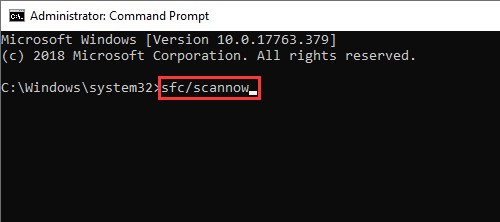
Soluzione 3. Ripristina il Cestino tramite Esplora file
Il messaggio di errore "Il cestino su C è danneggiato" può anche essere risolto tramite Esplora file. Ecco come:
Passo 1: Cerca il "Pannello di controllo" utilizzando la barra di ricerca di Windows. Una volta nel Pannello di controllo seleziona 'Aspetto e personalizzazione’.
Passo 2: Fai clic su "Opzioni cartella" e seleziona "Visualizza scheda" dalla finestra.
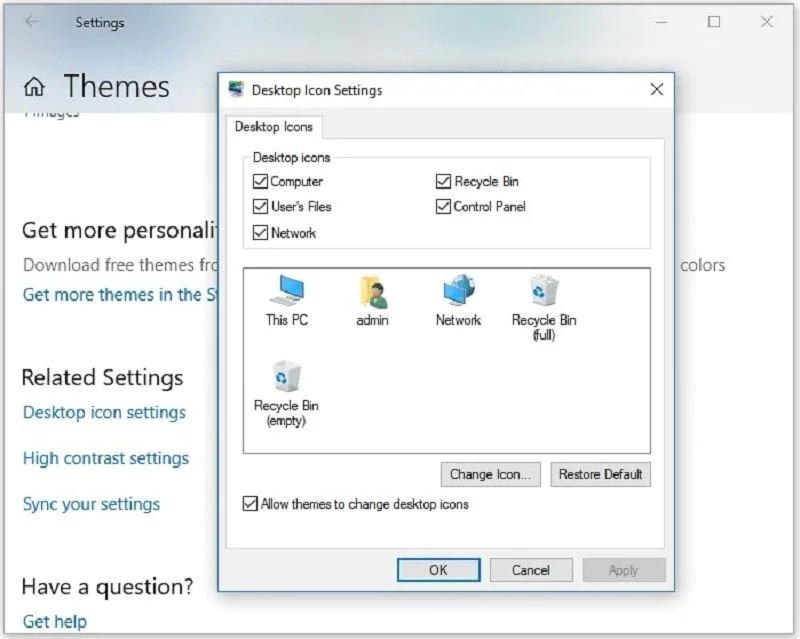
Passo 3: Da qui vai su Impostazioni avanzate e fai clic su "Mostra file e cartelle nascosti'. Ora deseleziona "Nascondi file protetti del sistema operativo" e applica la modifica.
Soluzione 4. Rimuovi autorizzazioni e reinstalla il Cestino
Questo metodo, sebbene semplice, porta alla perdita di tutti i dati presenti nel cestino. Quindi utilizza questo metodo solo se hai eseguito un backup in precedenza o se non hai bisogno dei dati nel cestino.
Passo 1: Apri Esplora file sul tuo PC e seleziona la scheda Visualizza. Ora apri Opzioni e scegli il pulsante "Cambia cartella e opzioni di ricerca".
Passo 2: Nella finestra delle opzioni della cartella visualizzata, vai alla scheda Visualizza e deseleziona "Nascondi file protetti del sistema operativo (consigliato)" e fai clic su Applica, quindi su OK.
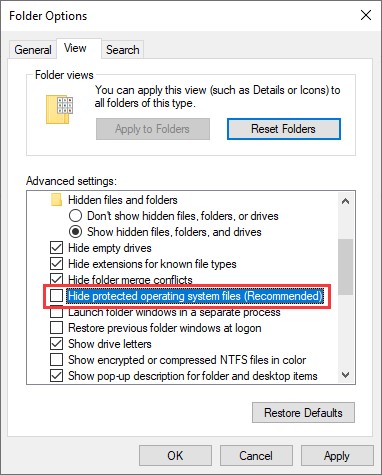
Passo 3: Ora torna a Esplora file e cerca la cartella "$Recycle.Bin" nella partizione che riporta il cestino danneggiato. Dopo averlo trovato, eliminalo.
Passo 4: Ora devi reinstallare il cestino, quindi per farlo fai clic con il pulsante destro del mouse sull'area vuota del desktop e seleziona Personalizza dal menu.
Passo 5: Vai su Temi dal riquadro di sinistra e seleziona Impostazioni icona desktop nel riquadro di destra. Qui, seleziona il cestino e fai clic su OK.

Soluzione 5. Ripristinare il sistema ad una data precedente
Se sono stati creati punti di ripristino di Windows per il backup dei dati, è possibile ripristinare Windows ad una data e orario precedente l’avvenuto problema al cestino.
Soluzione 6. Scansiona il tuo computer alla ricerca di malware
Se la causa principale dell'errore "Windows 7 Cestino danneggiato" è un virus o malware, dovrai scansionare il tuo PC per sbarazzartene. Windows Defender può eseguire la scansione del PC e mostrarti i risultati pertinenti in pochissimo tempo. Puoi anche affidarti a soluzioni antivirus professionali presenti in rete.
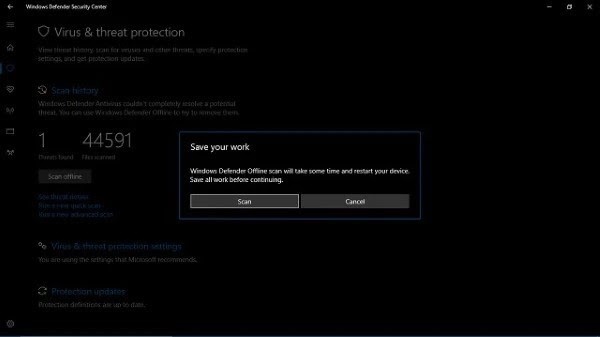
Parte 3: Come recuperare i file dal Cestino danneggiato?
Dunque, se non riesci ad aprire il cestino di Windows 10, allora è evidente che lo stesso, per una delle ragioni sopra indicate si è danneggiato. Quello che ora ci preme sapere con urgenza è come evitare di perdere i dati al suo interno o quantomeno, se ciò già fosse avvenuto, come recuperare i dati persi dal cestino danneggiato. Ancora una volta ci viene in aiuto l’ottimo e potente software di recupero dati Tenorshare 4DDiG Data Recovery. Grazie a questo meraviglioso strumento, che ricordiamo avere ottime recensioni su Trustpilot, sarà possibile recuperare i dati da qualsiasi posizione del PC, inclusi dischi locali, Cestino, dispositivi esterni, ecc. È facile da usare, veloce e intuitivo. Diamo un'occhiata a come funziona questo 4DDiG per recuperare i tuoi dati da un cestino danneggiato o svuotato.
- Recupera i dati persi cancellati dal Cestino danneggiato o svuotato
- Recupera i file da HDD / SSD interno / esterno, scheda SD, unità flash USB, scheda SD, ecc.
- Supporta oltre 1000 tipi di file come foto, video, documenti e altro.
- Supporta file system tra cui FAT16, FAT32, exFAT, NTFS, APFS e HFS +.
- 100% facile e sicuro.
Download Gratis
Per PC
Download Sicuro
Download Gratis
Per Mac
Download Sicuro
- Passo 1:Scarica e installa sul PC Tenorshare 4DDiG Data Recovery
- Passo 2:Procedi con la Scansione del Cestino
- Passo 3:Anteprima e recupero dei file
Avvia l'app di recupero dati e seleziona "Cestino" dall'elenco di unità e cartelle e fai clic su Scansione.

Quindi ora, selezionare i tipi di file che si desidera scansionare e quindi fare clic su Scansione per iniziare la scansione dell'unità. In alternativa, è possibile eseguire Scansiona tutti i tipi di file.

4DDiG esaminerà immediatamente l'unità selezionata e proverà a cercare i file andati persi. Durante la scansione puoi mettere in pausa o interrompere la ricerca in qualsiasi momento se hai identificato i file che desideri recuperare. Ci sono categorie come File eliminati, File esistenti, Posizione persa, File RAW e Tag File nella Vista ad albero. Puoi anche passare alla Vista File per controllare i tipi di file come Foto, Video, Documento, Audio, E-mail e altri. Inoltre, puoi cercare i file di destinazione o utilizzare Filtro per restringere la ricerca sul lato sinistro del pannello.

Dopo la scansione e dopo aver trovato i file desiderati è possibile visualizzarli in anteprima e recuperarli in una posizione sicura. Mi raccomando, ricordati di effettuare il salvataggio dei file recuperati in una posizione differente, per evitare, di conseguenza la sovrascrittura di altri file che successivamente vorrai recuperare.

Parte 4: Come proteggere il Cestino dalla corruzione
Errori come "rd /s /q c:\$recycle.bin accesso negato" sono evitabili se si ha cura del proprio PC. Devi solo tenere a mente alcune procedure:
- Impedisci al PC inutili arresti imprevisti. Garantire un'elettricità stabile e spegnere sempre correttamente il PC.
- Scansiona il tuo PC di tanto in tanto alla ricerca di malware e virus.
- Non installare app di terze parti non attendibili da siti Web sospetti.
- Non interferire con la cartella $Recycle.bin.
Parte 5: Domande frequenti
1. Il Cestino danneggiato a causa di un virus?
Una delle cause di un Cestino danneggiato può essere effettivamente un virus. Scansiona il tuo PC di tanto in tanto per assicurarti che il cestino non venga danneggiato.
2. Come posso reinstallare il Cestino?
Se viene visualizzato un messaggio di errore che dice "il cestino è danneggiato, svuotalo", una delle correzioni che puoi utilizzare è la reinstallazione del cestino. Puoi farlo andando nel menu Personalizza e selezionando il cestino dalle Impostazioni icona del desktop.
3. Come posso correggere un Cestino che viene eliminato?
È possibile correggere il cestino reinstallandolo o fissandolo tramite SFC.
4. Come posso ripristinare il Cestino in Windows 10?
È possibile ripristinare un cestino danneggiato tramite i seguenti metodi,
- Ripristina cestino tramite CMD
- Esegui SFC per riparare il sistema danneggiato
- Ripristina il Cestino tramite Esplora file
- Rimuovere le autorizzazioni e reinstallare il Cestino
- Ripristinare il sistema ad una data precedente
- Scansiona il tuo computer alla ricerca di malware
Conclusione:
Abbiamo terminato, speriamo di esserti stato di aiuto sul trovare le giuste soluzioni su "come sbarazzarsi del cestino di Windows 10". Si tratta di un problema comune e con davvero tanti rimedi. Ma queste soluzioni a volte hanno un costo, quel costo sono i tuoi dati e la tua privacy. Ma con Tenorshare 4DDiG Data Recovery, puoi concentrarti sulla riparazione del cestino danneggiato senza pensare di perdere i tuoi dati. Anzi, con 4DDiG i dati potrai recuperarli con estrema facilità.
Ti potrebbe anche piacere
-

-

-

-

-

-